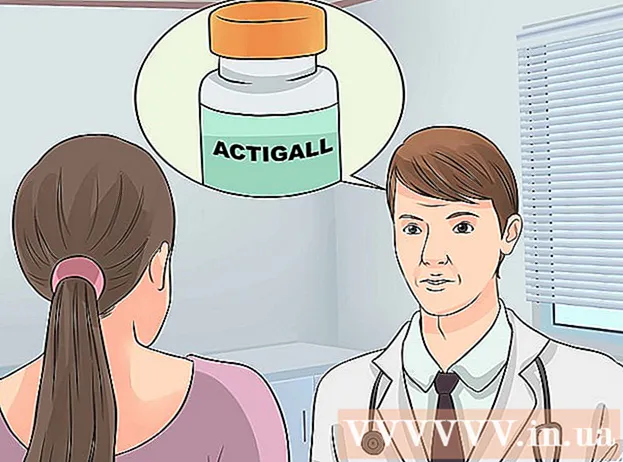Autora:
Alice Brown
Data De La Creació:
25 Ser Possible 2021
Data D’Actualització:
1 Juliol 2024

Content
Java no és tècnicament compatible amb Android, cosa que significa que no podeu executar fitxers JAR ni obrir llocs web amb elements Java. Però hi ha diverses maneres de superar aquestes limitacions. Si voleu executar fitxers JAR al telèfon, necessiteu accés root i, a continuació, instal·leu un emulador. Si voleu navegar per llocs web amb elements Java, heu d’utilitzar Escriptori remot per accedir als llocs mitjançant un navegador d’escriptori.
Passos
Mètode 1 de 2: emulador de Java
 1 Per instal·lar l'emulador de Java, necessiteu accés de root. Per fer-ho, heu de "piratejar" el telèfon (per obtenir més informació, llegiu aquest article).
1 Per instal·lar l'emulador de Java, necessiteu accés de root. Per fer-ho, heu de "piratejar" el telèfon (per obtenir més informació, llegiu aquest article). - Nota: L'emulador Java no us permetrà veure llocs web amb elements Java, però sí que permetrà executar fitxers JAR. Si voleu navegar per llocs web, aneu a la secció següent.
 2 Cerqueu i descarregueu l'emulador de Java per a Android. Cada emulador funciona millor en un dispositiu concret, de manera que es recomana descarregar diversos emuladors diferents. No hi ha emuladors a Google Play Store; Cal descarregar fitxers APK dels llocs per a desenvolupadors. Alguns dels emuladors més populars inclouen:
2 Cerqueu i descarregueu l'emulador de Java per a Android. Cada emulador funciona millor en un dispositiu concret, de manera que es recomana descarregar diversos emuladors diferents. No hi ha emuladors a Google Play Store; Cal descarregar fitxers APK dels llocs per a desenvolupadors. Alguns dels emuladors més populars inclouen: - phoneME
- JBED
- JBlend
- Netmite
 3 Instal·leu phoneMe. Baixeu el fitxer ARC de l'aplicació phoneMe des del lloc web del desenvolupador. També heu de descarregar el fitxer APK de l’aplicació OpenIntents File Manager. Copieu els dos fitxers ARK al directori arrel del dispositiu Android.
3 Instal·leu phoneMe. Baixeu el fitxer ARC de l'aplicació phoneMe des del lloc web del desenvolupador. També heu de descarregar el fitxer APK de l’aplicació OpenIntents File Manager. Copieu els dos fitxers ARK al directori arrel del dispositiu Android. - Executeu fitxers APK per instal·lar aplicacions.
- Descarregueu JADGen a l'ordinador i utilitzeu aquest programa per crear fitxers JAD per a qualsevol fitxer JAR que vulgueu executar.
- Copieu els fitxers JAR i JAD en una carpeta del dispositiu. Assegureu-vos que no hi hagi espais al nom del fitxer JAR.
- Executeu el fitxer amb phoneMe.
 4 Instal·leu Jbed. Descarregueu l'arxiu de Jbed i descomprimiu-lo al vostre ordinador. Copieu el fitxer ARK al directori arrel del telèfon i utilitzeu ADB per moure libjbedvm.so al directori / system / lib. Executeu el fitxer ARK per instal·lar l'aplicació al dispositiu.
4 Instal·leu Jbed. Descarregueu l'arxiu de Jbed i descomprimiu-lo al vostre ordinador. Copieu el fitxer ARK al directori arrel del telèfon i utilitzeu ADB per moure libjbedvm.so al directori / system / lib. Executeu el fitxer ARK per instal·lar l'aplicació al dispositiu. - Podeu moure libjbedvm.so mitjançant ADB i l'ordre push adb /ubicació de fitxers/libjbedvm.so / system / lib.
- Copieu els fitxers JAR que vulgueu executar a una carpeta independent del telèfon.
- Inicieu Jbed i feu clic a "Menú". Aneu a la carpeta amb els fitxers JAR i seleccioneu el fitxer que vulgueu executar.
 5 Instal·leu JBlend. Descarregueu l'arxiu JBlend i descomprimiu-lo. Copieu els fitxers al telèfon. Instal·leu l'aplicació Root Explorer. Obriu l'Explorador arrel i feu clic a "r / w" a l'extrem superior. Copieu els fitxers següents als directoris especificats.
5 Instal·leu JBlend. Descarregueu l'arxiu JBlend i descomprimiu-lo. Copieu els fitxers al telèfon. Instal·leu l'aplicació Root Explorer. Obriu l'Explorador arrel i feu clic a "r / w" a l'extrem superior. Copieu els fitxers següents als directoris especificats. - ibDxDrmJava.so - / system / lib
- libjbmidpdy.so - / system / lib
- libjbmidp.so - / system / lib
- javax.obex.jar - / system / framework
- MetaMidpPlayer.apk - / system / app
- MidpPlayer.apk - / system / app
- Copieu els fitxers JAR que vulgueu executar al telèfon. Utilitzeu JBlend per seleccionar i penjar fitxers.
 6 Instal·leu Netmite. Descarregueu la versió més recent del lloc web de Netmite. Copieu el fitxer ARK al telèfon i executeu-lo per instal·lar Netmite.
6 Instal·leu Netmite. Descarregueu la versió més recent del lloc web de Netmite. Copieu el fitxer ARK al telèfon i executeu-lo per instal·lar Netmite. - Convertiu fitxers JAR / JAD a fitxers APK mitjançant el convertidor del lloc web Netmite.
- Copieu el fitxer ARK rebut al telèfon i executeu-lo per instal·lar-lo. Repetiu aquest procediment per a tots els fitxers JAR que vulgueu executar.
- Obriu Netmite al telèfon i utilitzeu aquesta aplicació per seleccionar qualsevol dels fitxers JAR instal·lats.
Mètode 2 de 2: Escriptori remot
 1 Instal·leu l'aplicació Escriptori remot de Chrome al dispositiu Android. Si necessiteu navegar per llocs web amb elements Java, utilitzeu Escriptori remot per accedir a un altre equip. Això us permetrà utilitzar el navegador de l’ordinador per navegar per llocs web.
1 Instal·leu l'aplicació Escriptori remot de Chrome al dispositiu Android. Si necessiteu navegar per llocs web amb elements Java, utilitzeu Escriptori remot per accedir a un altre equip. Això us permetrà utilitzar el navegador de l’ordinador per navegar per llocs web. - L’aplicació Escriptori remot de Chrome es connecta ràpidament al navegador Chrome de l’ordinador, cosa que la converteix en la forma més eficient d’obtenir accés remot.
 2 Instal·leu l'extensió Escriptori remot a Google Chrome. Per fer-ho, heu de tenir instal·lat Google Chrome a l'ordinador. Aquesta extensió es pot descarregar gratuïtament des de Chrome Web Store. A Chrome, feu clic a Menú (☰) i seleccioneu Configuració> Extensions. Feu clic a Baixa les extensions (a la part inferior) i, a continuació, cerqueu l'escriptori remot de Chrome.
2 Instal·leu l'extensió Escriptori remot a Google Chrome. Per fer-ho, heu de tenir instal·lat Google Chrome a l'ordinador. Aquesta extensió es pot descarregar gratuïtament des de Chrome Web Store. A Chrome, feu clic a Menú (☰) i seleccioneu Configuració> Extensions. Feu clic a Baixa les extensions (a la part inferior) i, a continuació, cerqueu l'escriptori remot de Chrome. - Després d'instal·lar l'extensió, haureu d'iniciar la sessió amb el vostre compte de Google i fer clic al botó "Activa les connexions remotes".
- Podeu crear un PIN per a la connexió com a mesura de seguretat addicional.
 3 Inicieu l'aplicació Escriptori remot. Inicieu la sessió amb el vostre compte de Google i, a continuació, seleccioneu l'ordinador d'escriptori de la llista de connexions disponibles. Introduïu el PIN (si n'heu creat un) i en un moment podreu accedir a l'escriptori de l'ordinador.
3 Inicieu l'aplicació Escriptori remot. Inicieu la sessió amb el vostre compte de Google i, a continuació, seleccioneu l'ordinador d'escriptori de la llista de connexions disponibles. Introduïu el PIN (si n'heu creat un) i en un moment podreu accedir a l'escriptori de l'ordinador.  4 Inicieu un navegador a l'ordinador mitjançant l'aplicació Escriptori remot. Obriu un lloc amb elements Java en un navegador. Tingueu en compte el retard entre fer clic en un botó / enllaç i l'acció corresponent. Això es deu a un retard en la connexió entre l'ordinador remot i el telèfon.
4 Inicieu un navegador a l'ordinador mitjançant l'aplicació Escriptori remot. Obriu un lloc amb elements Java en un navegador. Tingueu en compte el retard entre fer clic en un botó / enllaç i l'acció corresponent. Això es deu a un retard en la connexió entre l'ordinador remot i el telèfon.
Articles similars
- Com s'activa Javascript al telèfon Android
- Com executar un fitxer .JAR
- Com amagar aplicacions a Android
- Com es juga a jocs de PSP a Android mitjançant l'aplicació PPSSPP
- Com transferir aplicacions de l’emmagatzematge intern del telèfon Android a la targeta SD
- Com es poden trobar imatges ocultes a Android
- Com utilitzar el GPS a Android